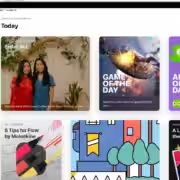iOS 16: как создавать календари и делиться ими
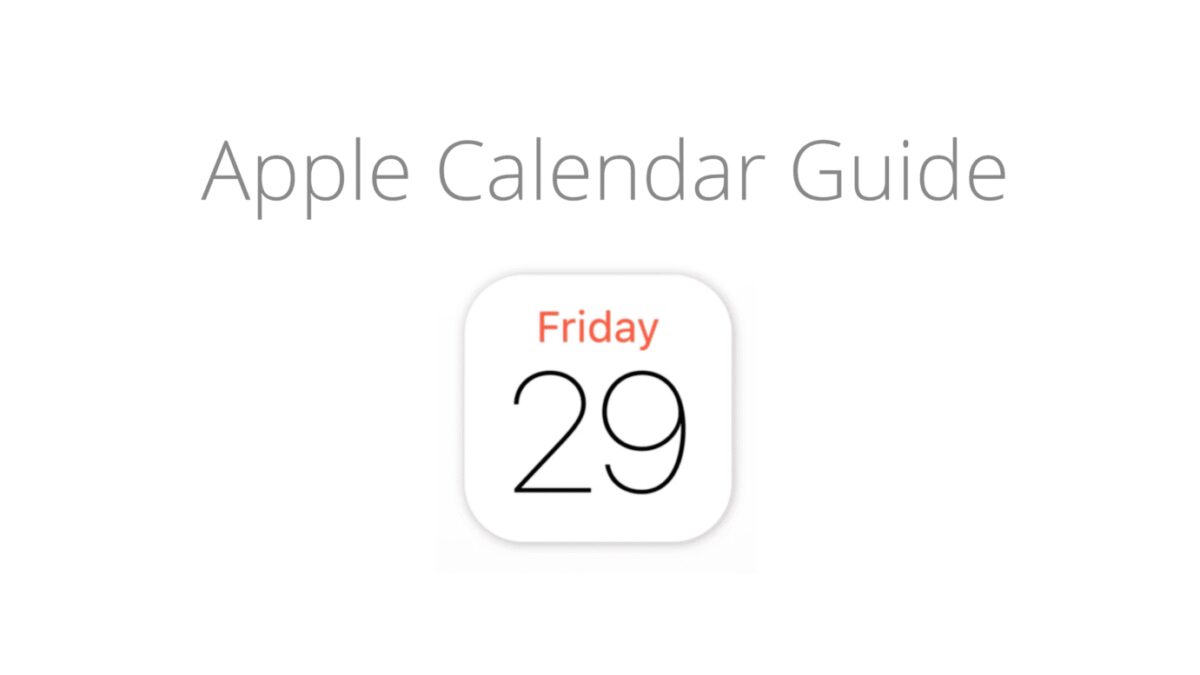
Приложение «Календарь» на iPhone с iOS 16 может быть отличным способом синхронизировать плотный график с семьей, друзьями или коллегами. Приложение «Календарь» от Apple на первый взгляд может показаться простым, но с небольшой настройкой оно может стать незаменимым инструментов на телефоне. Главной функцией «Календаря» является Общий доступ, позволяющий всем координировать свои «Календари» и просматривать расписания друг друга с первого взгляда.
Как добавить пользовательский календарь в iOS 16
- В приложении «Календарь» нажмите «Календари» в нижней части экрана посередине.
- Во всплывающем меню коснитесь «Добавить» в левом нижнем углу экрана.
- Нажмите «Добавить».
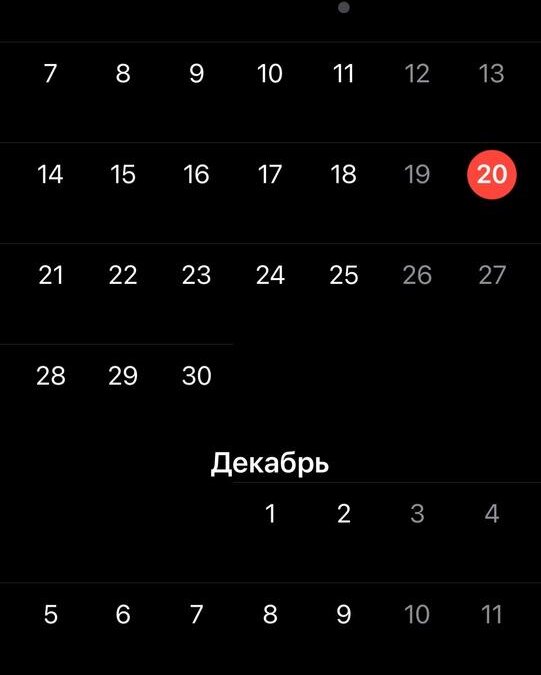
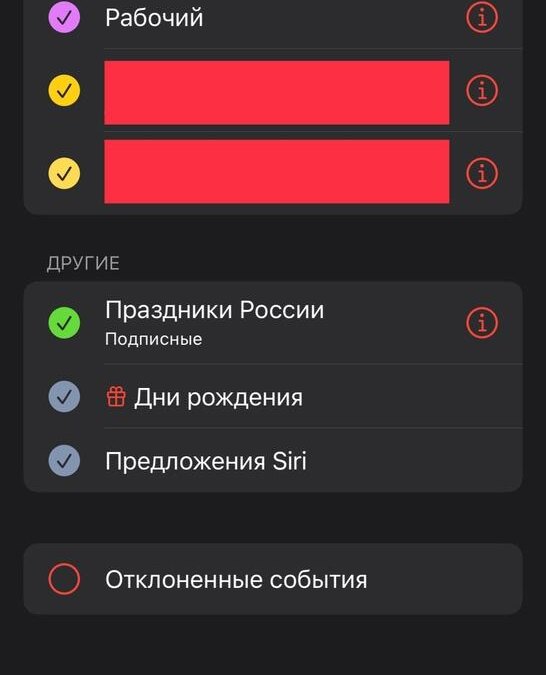
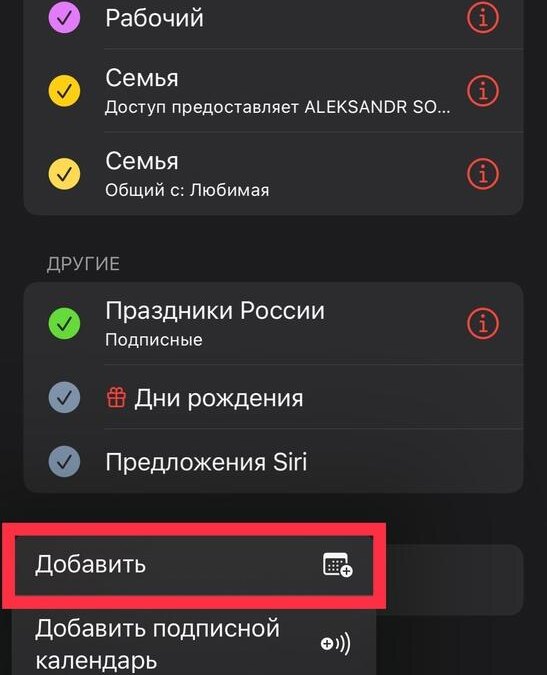
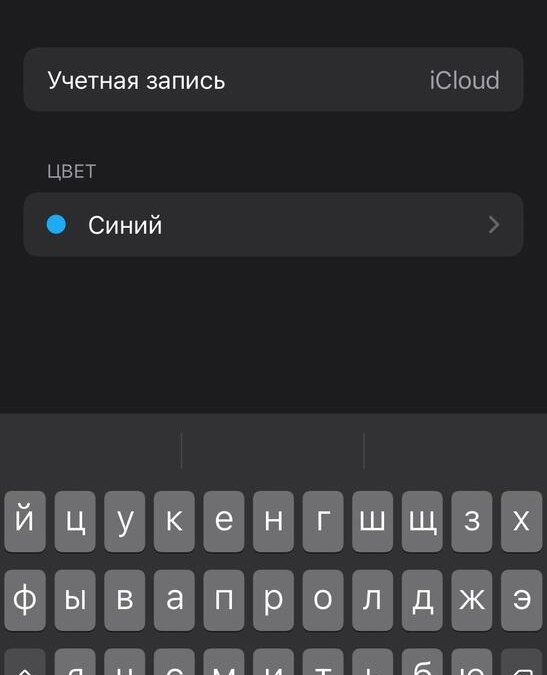
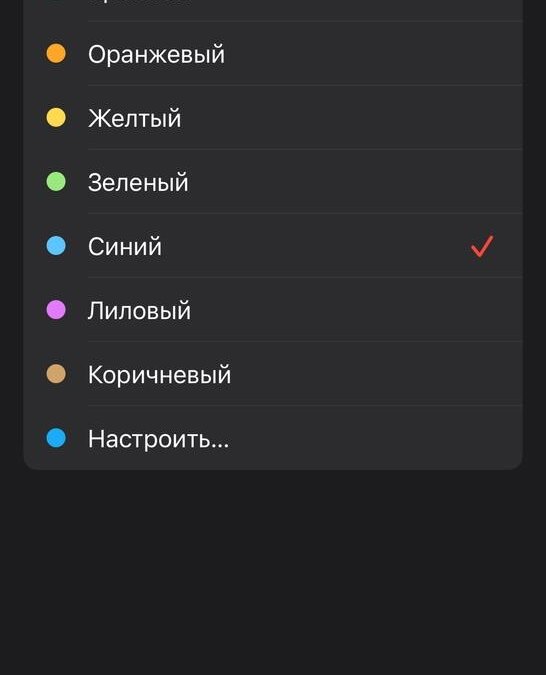
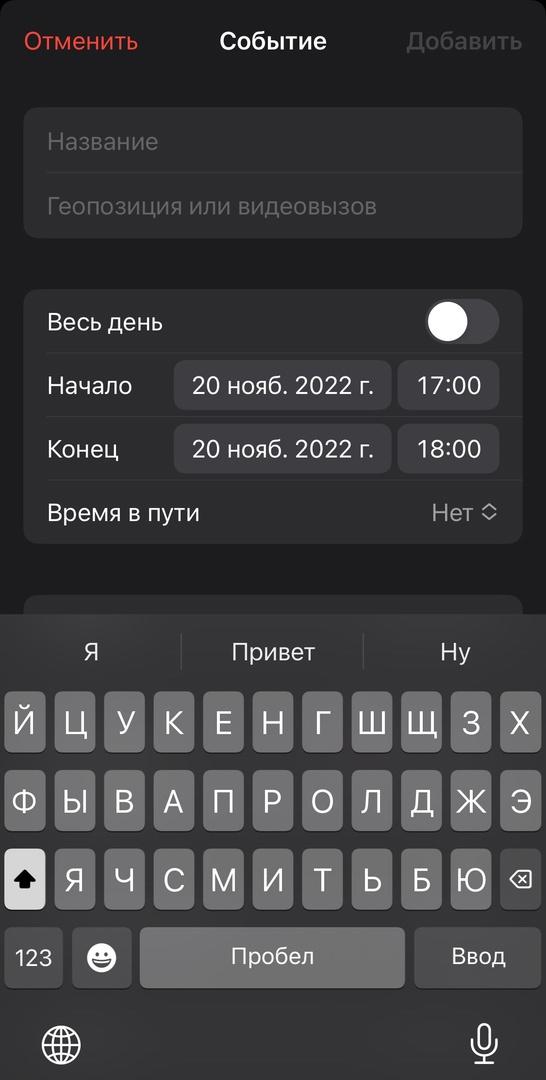
Во всплывающем меню вы можете дать новому календарю имя и назначить ему цвет, чтобы вы могли легко находить события из этого календаря.
В меню «Добавить календарь» вы заметите, что также можете добавить подписной календарь или календарь праздников. Подписной календарь — это общедоступные календари из внешних источников. Календари праздников — это общедоступные календари со списками праздников из разных стран и регионов, составленными Apple.
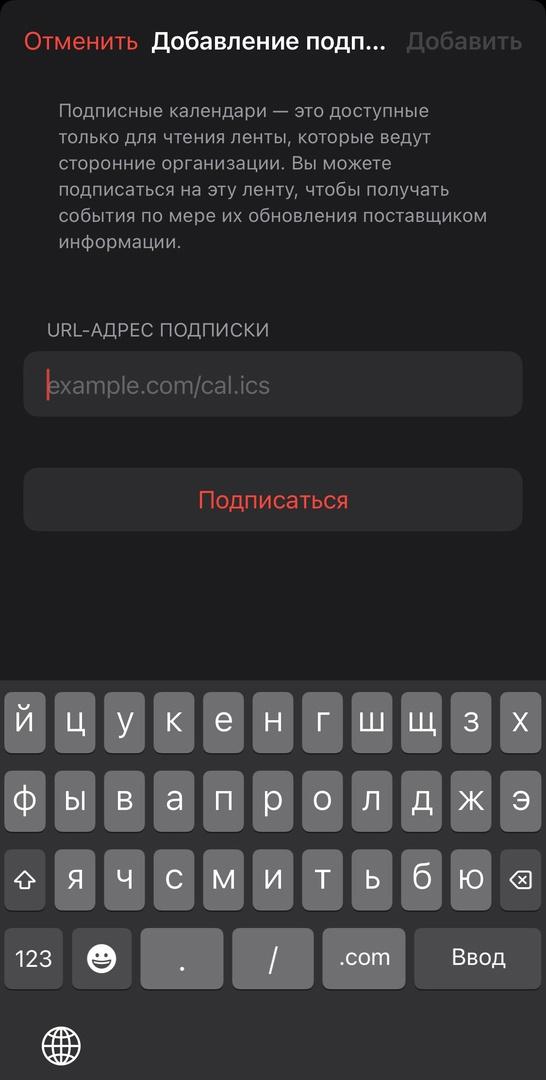
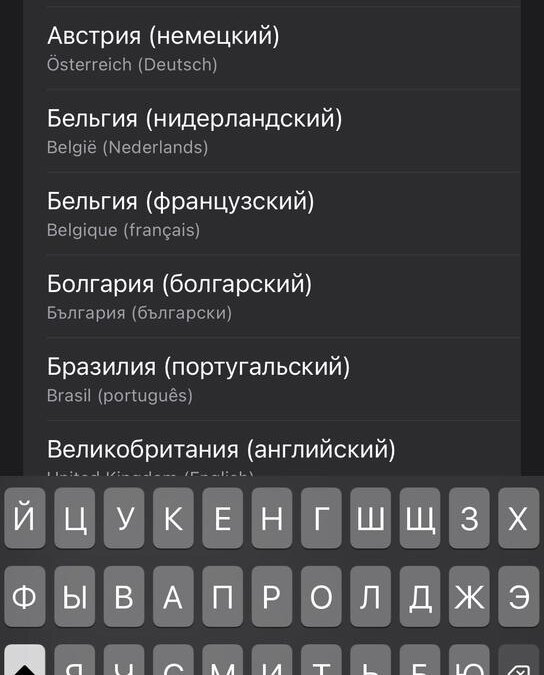
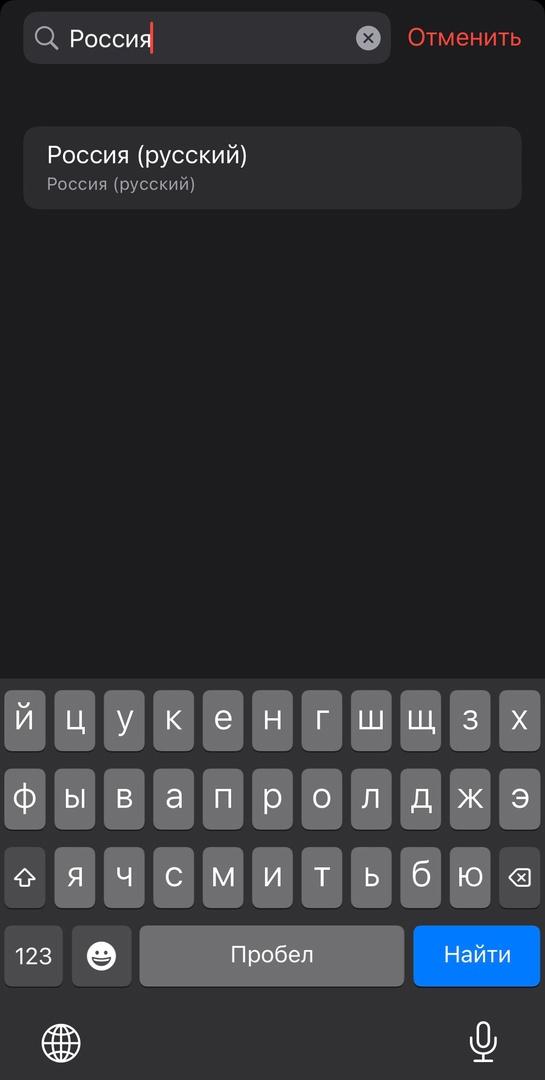
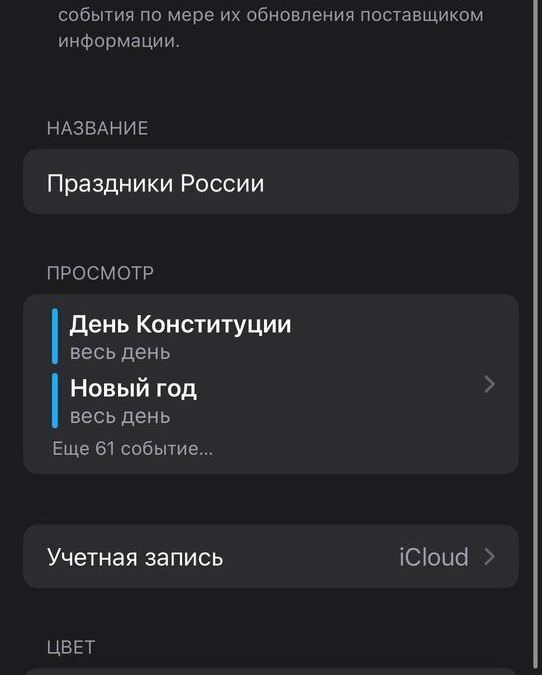
Создав собственные персонализированные календари, вы можете поделиться ими с семьей, друзьями или коллегами.
Как поделиться календарем в iOS 16
- В приложении «Календарь» нажмите «Календари» в нижней части экрана;
- Рядом с календарем, которым вы хотите поделиться, нажмите кнопку «Информация» — она выглядит как строчная буква i в круге;
- В меню в разделе «Общий для» коснитесь «Приглашение»;
- Вы можете добавить человека, введя его имя, адрес электронной почты или нажав кнопку + справа от поля Кому;
- Коснитесь человека, с которым хотите поделиться календарем.
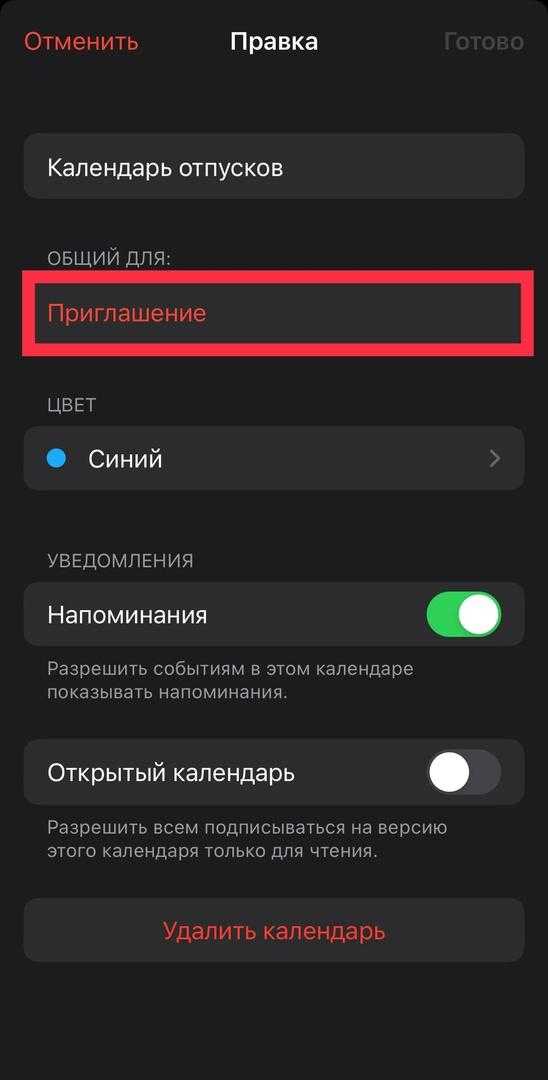
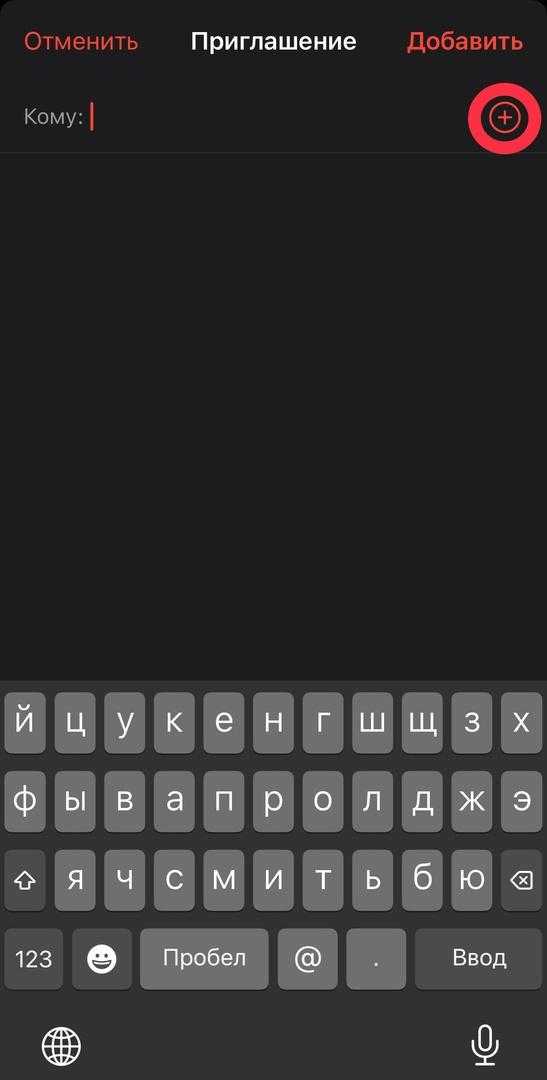
По умолчанию людям, с которыми вы делитесь календарем, предоставляется доступ к просмотру и редактированию, что означает, что они могут добавлять и изменять события, а также просматривать их. Вы можете изменить это в меню «Редактировать календарь», нажав на имя человека и коснувшись зеленого переключателя «Разрешить редактирование».
Вы также можете сделать этот календарь общедоступным, что позволит любому подписаться на версию календаря, доступную только для чтения (не редактируемую). В iOS 16 Apple ограничила количество людей, с которыми вы можете поделиться личным календарем, до 100, но общедоступные календари не имеют ограничений.